文章详情页
Win7系统如何隐藏本地磁盘驱动器?小编一招教你快速隐藏本地磁盘驱动器
浏览:83日期:2022-07-27 16:05:15
现在很多用户电脑上都有很多的文件夹,这些文件很多都是隐私的,不想让其他人看到的话,我们除了将一个一个文件隐藏之外,还可以通过隐藏磁盘的方式快速达到隐藏目的。那么Win7系统如何隐藏本地磁盘驱动器?下面小编教下大家win7系统隐藏本地磁盘驱动器的方法。
原理:
在win7中每个磁盘都有一个盘符,我们可以通过对指定分区进行盘符去除,这样就能达到隐藏本地磁盘的效果。
隐藏本地磁盘驱动器操作方法:
1、右键点击“计算机”然后选择管理;
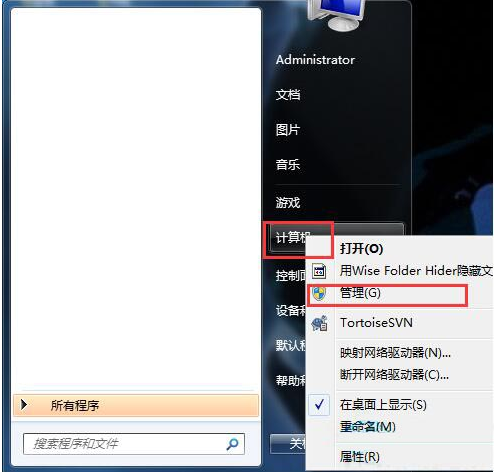
2、打开管理界面后,点击“磁盘管理”,然后右键点击要隐藏的磁盘,选择“更改驱动器号和路径”;
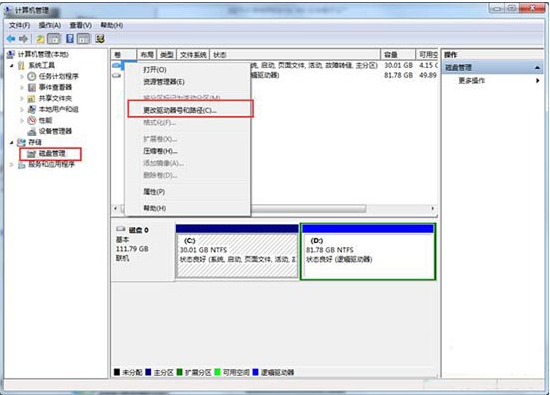
3、这时会出现一个界面,点击“删除”按钮;
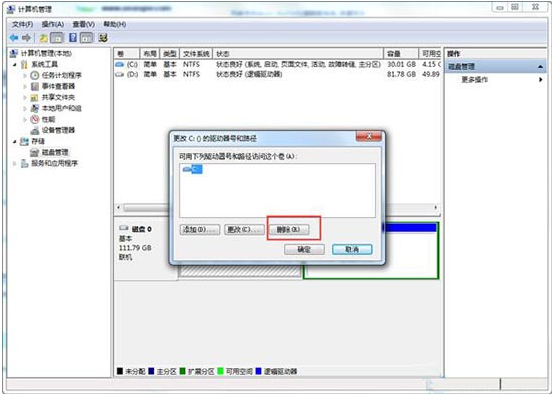
4、这时系统又会出现提示,因为没有驱动器号后,磁盘会被隐藏,所以你要是在该盘有程序,那么会就无法运行,确定没有后,按是;
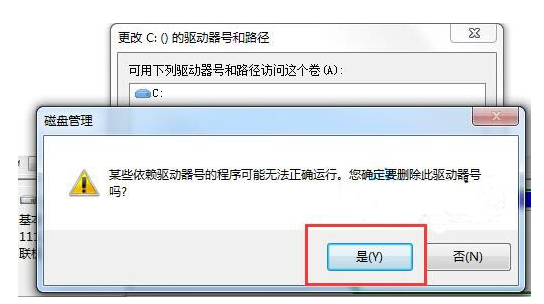
5、确定后,操作就完成了,再打开计算机,已经无法看到G盘,当然现在也不能往里面存文件,如果想要显示的话回到磁盘管理,重新为该磁盘指定一个盘符即可,不会损失文件。
相关文章:
1. 怎么手动精简Win7系统?Win7系统太大如何精简呢?2. 如何安装win10和win11双系统?win10和win11双系统安装详细教程3. 5代处理器能升级Win11吗?5代处理器是否不能升级Win11详情介绍4. Thinkpad e580笔记本怎么绕过TPM2.0安装Win11系统?5. 中兴新支点操作系统全面支持龙芯3A3000 附新特性6. Debian11怎么结束进程? Debian杀死进程的技巧7. 通过修改注册表来提高系统的稳定安全让计算机坚强起来8. Win10激活显示许可证激活(slui.exe)失败错误代码hr=0xC004F074怎么办?9. freebsd 服务器 ARP绑定脚本10. 华为笔记本如何重装系统win10?华为笔记本重装Win10系统步骤教程
排行榜

 网公网安备
网公网安备